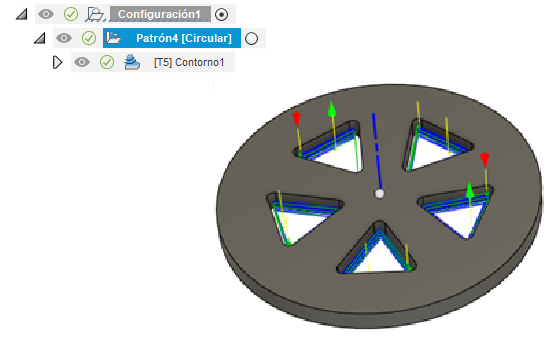Crear un patrón de ruta de herramienta circular
Cree la operación para una sola operación o la pieza que desea crear como patrón.
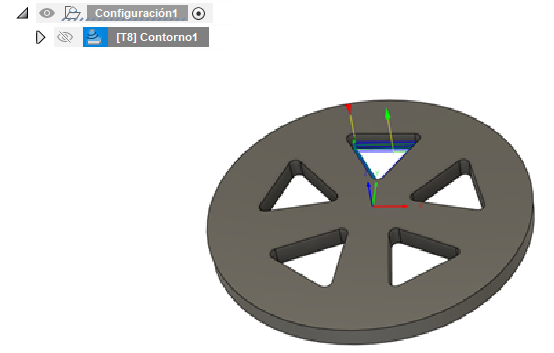
En el navegador, haga clic con el botón derecho en la operación y seleccione Añadir a nuevo patrón en el menú contextual. Se abre el cuadro de diálogo Patrón.
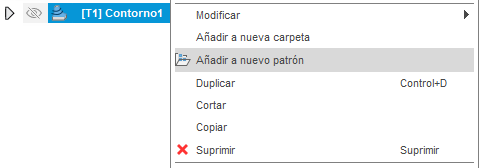 Sugerencia: Si desea añadir varias operaciones al patrón, puede pulsar y mantener pulsada la tecla Ctrl mientras selecciona varias operaciones en el navegador.
Sugerencia: Si desea añadir varias operaciones al patrón, puede pulsar y mantener pulsada la tecla Ctrl mientras selecciona varias operaciones en el navegador.En el menú desplegable Tipo de patrón, seleccione Patrón circular.
Con el botón Eje activo, seleccione un eje alrededor del cual se deben crear patrones de las operaciones. Si el eje no está visible, puede que tenga que seleccionarlo desde el Navegador.
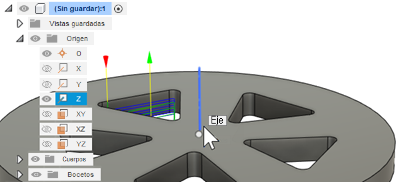
(Opcional) Active la casilla de verificación Cambiar dirección para invertir la dirección del patrón.
(Opcional) En el campo Ángulo, escriba el número de grados (360 grados es el valor por defecto) y active la casilla Espaciado igual. Este distribuye los ejemplares del patrón sobre el rango de ángulo especificado. También puede medir el ángulo entre dos de los componentes e introducir este ángulo aquí.
En el campo Número de copias, introduzca el número de duplicados de la ruta de herramienta que necesita. En el lienzo se muestra una vista preliminar de las rutas de herramienta.
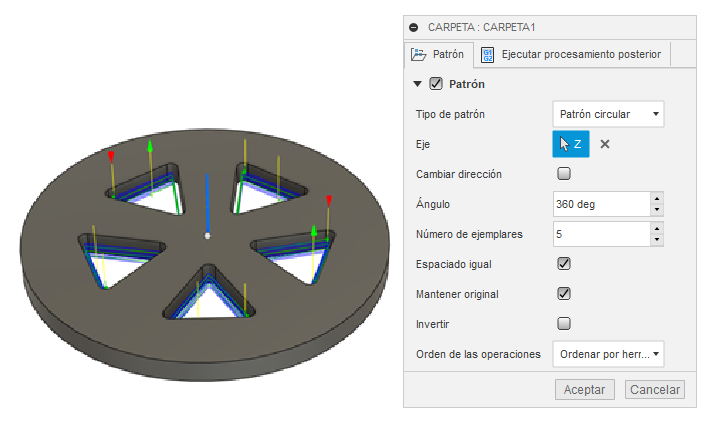
En el menú desplegable Orden de las operaciones:, elija si el patrón debería reordenar las operaciones en función de la herramienta u operación, o bien mantener el orden de las operaciones dentro del patrón.
Haga clic en Aceptar.